Snabbtips: Hur man ser sin Google Play köp historia

Se vår Google Play köp historia genom att följa dessa nybörjarvänliga steg för att hålla dina apputgifter under kontroll.
Det finns så många fantastiska appar på Google Play att du inte kan låta bli att prenumerera. Efter ett tag växer den listan, och du behöver hantera dina Google Play-prenumerationer på Android eller din dator och kan till och med behöva ta bort vissa appar. Det kan finnas appar som du vill avbryta prenumerationen till, eftersom du kanske inte använder dessa appar lika ofta som du trodde. Den goda nyheten är att det är snabbt och enkelt att avbryta din prenumeration. Om du någonsin ändrar dig kan du alltid återprenumerera. Fortsätt läsa för att se vilka steg du ska följa för att avbryta dina prenumerationer med din Android-enhet och dator.
Innehåll
Hur man hanterar din Google Play-prenumeration på Android: Avbokning
Du prenumererade på appen eftersom den erbjöd bra funktioner, men efter ett tag är det inte vad du behöver längre. Den goda nyheten är att Google Play gör det enkelt och snabbt att avboka dina prenumerationer. Du kan avbryta på din Android-enhet genom att öppna Google Play och trycka på din profilbild. Välj Betalningar och prenumerationer, följt av Prenumerationer.
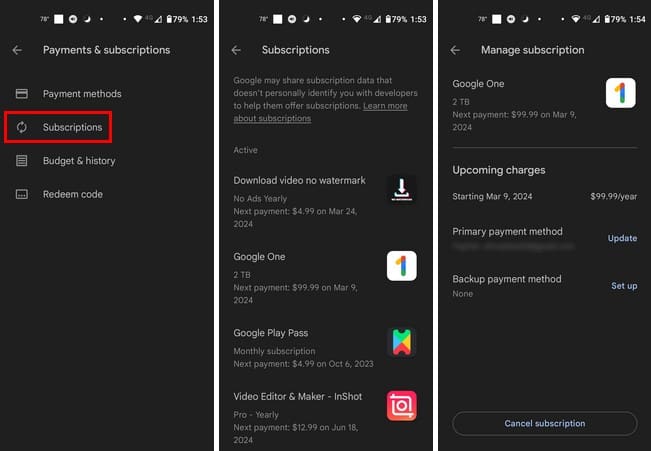
Du kommer att se en lista över alla dina aktuella prenumerationer under avsnittet Aktiva. Om du sveper förbi detta avsnitt kommer du att se de utgångna prenumerationerna. För att avbryta en prenumeration, tryck på appen, och Avbryt-knappen kommer att vara längst ner. Google visar dig en lista över anledningar till varför du avbokar, välj en och fortsätt. Bekräfta din avbokning, och du är klar. Om du fortfarande har lite tid kvar på din prenumeration kan du njuta av appens premiummöjligheter fram till förnyelsedatumet.
Hur man hanterar dina Google Play-prenumerationer från din dator
Du kan också hantera dina Google Play-prenumerationer från din dator om det känns mer bekvämt. Du behöver gå till Google Play webbplatsen och logga in på kontot som har de prenumerationer du vill avbryta.
Klicka på din profilbild och välj fliken Prenumerationer. Alla prenumerationer kommer att delas in i två sektioner; Aktiva och Utgångna. Klicka på Hantera alternativet för mer information, såsom när du kommer att debiteras igen, din primära betalningsmetod, din backupbetalningsmetod, och alternativet för att avbryta.
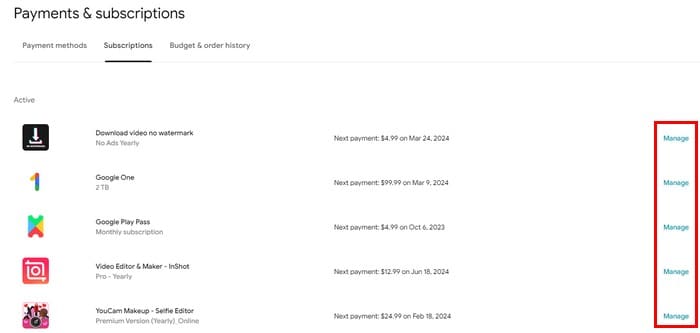
För att avbryta, klicka på alternativet Avbryt prenumeration och välj varför du avbokar. Bekräfta din avbokning och din prenumeration är borta. Så, om du inte kan komma ihåg din prenumerationsförnyelse, kan du följa samma steg för att ta reda på det.
Vidare läsning
När vi pratar om prenumerationer, om du vill veta hur du konfigurerar vem som kan köpa betalda prenumerationer för ditt arbetsutrymme på Slack, här är stegen att följa. Eller, om du letar efter ett specifikt ämne, kom ihåg att du också kan använda sökfältet högst upp.
Slutsats
Det kommer alltid att finnas en app som du vill prenumerera på för att den har hjälpsamma funktioner som du behöver. Men genom att hålla dessa prenumerationer under kontroll, slösar du inte dina pengar på prenumerationer som du inte längre behöver och glömmer att avbryta. Stegen i denna guide är användbara för att veta hur man avbokar dessa oönskade prenumerationer, uppdaterar dina betalningsuppgifter och vet när nästa förnyelsedatum är. På så sätt kan du lägga till datumet i din kalender och en påminnelse för att avbryta innan din avgift.
Se vår Google Play köp historia genom att följa dessa nybörjarvänliga steg för att hålla dina apputgifter under kontroll.
Det finns så många fantastiska appar på Google Play att du inte kan låta bli att prenumerera. Efter ett tag växer den listan, och du kommer att behöva hantera dina Google Play-prenumerationer.
Radera appens nedladdningshistorik på Google Play för att få en ny start. Här är de nybörjarvänliga stegen att följa.
Hur man lägger till appar från ett annat Google-konto till en Android-enhet.
Granska apparna du har köpt på Google Play med din Android-enhet eller din dator. Processen tar mindre än en minut.
För Android-användare är Google Play Butik en one-stop-shop för allt vi någonsin kan behöva – från användbara appar till helt värdelösa sätt att passera
När du väl provar mörkt läge är det mycket osannolikt att du kommer tillbaka till ljustemat. Med mörkt läge minskar du påfrestningen på ögonen, och det ser bara mycket bättre ut. De
Några steg för att hjälpa dig med misslyckade nedladdningsfel när du försöker ladda ner en app med Google Play.
Lär dig hur du lägger in ditt musikbibliotek i Google Play-miljön.
Åtgärda fel 963 när du laddar ner appar med Google Play.
Se metoderna du kan prova för att köpa appar från ett annat land och inte förlora dina pengar. Så här kommer du runt Google Plays begränsningar.
Förbi är de dagar, åtminstone för det mesta, då du skulle betala för en app en gång och aldrig behöva oroa dig för den igen. Många applikationer har bytt
Lär dig stegen för att få en återbetalning för dina köp i Google Play-appen.
Håll dig underhållen genom att spela ett enkelt men roligt offlinespel på Google Play. Se hur du kommer åt luftballongspelet.
Du kan aldrig vara för försiktig när det gäller att skydda din känsliga data på din Android-enhet. Eftersom Google vill hjälpa till att behålla din Android-enhet
Här är vad du behöver veta för att hantera dina Google Play-prenumerationer. Så här kan du förnya prenumerationen för vilken app som helst.
Du kan alltid ladda ner de Android-appar som du har köpt från Google Play igen med dessa steg.
Lär dig hur du gör dig fri från att Google Play fastnar vid Nedladdning väntar och inte tillåter några appar att uppdateras.
Om fel 192 hindrar dig från att ladda ner nya appar på din Android-enhet, rensa Play Butiks cache och starta om enheten.
Upptäck fyra olika sätt att lösa in alla presentkort på Google Play på vilken enhet som helst. Så här laddar du ditt Google-konto.
Annonser kan vara användbara eftersom de informerar dig om erbjudanden och tjänster du kan behöva. Men de kan bli ohanterliga och bli irriterande. Det är då du vänder dig till annonsblockerare. Lär dig hur du konfigurerar Ad-Blocker i Opera för Android med dessa steg.
Lär dig hur man markerar eller framhäver viss text i dina Google Docs-dokument med hjälp av dessa steg för din dator, smartphone eller surfplatta.
Webbläsaren Google Chrome erbjuder ett sätt för dig att ändra de typsnitt den använder. Lär dig hur du ställer in typsnittet på det du vill.
Lär dig hur du markerar text med färg i Google Slides-appen med denna steg-för-steg-guide för mobil och dator.
Se hur du kan identifiera en specifik färg med ett integrerat verktyg i Firefox utan att använda tredjepartsprogram.
Du kan hitta flera tillägg för Gmail för att göra din hantering av e-post mer produktiv. Här är de bästa Gmail Chrome-tilläggen.
Se hur enkelt det är att lägga till ett ord eller ett annat språk i Firefox stavningskontroll. Se också hur du kan stänga av stavningskontroll för webbläsaren.
Se vilka steg du ska följa för att snabbt stänga av Google Assistant. Känn dig mindre övervakad och inaktivera Google Assistant.
Dina Facebook-vänner kan se alla kommentarer du skriver på offentliga inlägg. Facebook-kommentarer har inga individuella sekretessinställningar.
Att veta hur du ändrar Facebooks integritetsinställningar på en telefon eller tablet gör det enklare att hantera ditt konto.



























